TOYOTA PROACE CITY VERSO EV 2021 Kezelési útmutató (in Hungarian)
Manufacturer: TOYOTA, Model Year: 2021, Model line: PROACE CITY VERSO EV, Model: TOYOTA PROACE CITY VERSO EV 2021Pages: 352, PDF Size: 76.03 MB
Page 301 of 352
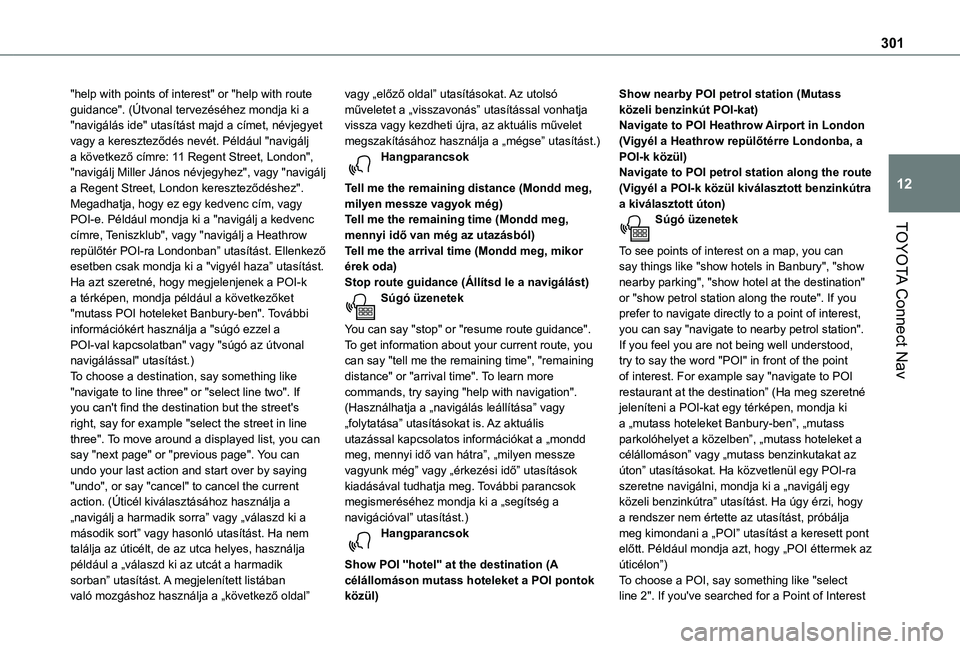
301
TOYOTA Connect Nav
12
"help with points of interest" or "help with route guidance". (Útvonal tervezéséhez mondja ki a "navigálás ide" utasítást majd a címet, névjegyet vagy a kereszteződés nevét. Például "navigálj a következő címre: 11 Regent Street, London", "navigálj Miller János névjegyhez", vagy "navigálj a Regent Street, London kereszteződéshez". Megadhatja, hogy ez egy kedvenc cím, vagy POI-e. Például mondja ki a "navigálj a kedvenc címre, Teniszklub", vagy "navigálj a Heathrow repülőtér POI-ra Londonban” utasítást. Ellenkező esetben csak mondja ki a "vigyél haza” utasítást. Ha azt szeretné, hogy megjelenjenek a POI-k a térképen, mondja például a következőket "mutass POI hoteleket Banbury-ben". További információkért használja a "súgó ezzel a POI-val kapcsolatban" vagy "súgó az útvonal navigálással" utasítást.)To choose a destination, say something like "navigate to line three" or "select line two". If you can't find the destination but the street's right, say for example "select the street in line three". To move around a displayed list, you can
say "next page" or "previous page". You can undo your last action and start over by saying "undo", or say "cancel" to cancel the current action. (Úticél kiválasztásához használja a „navigálj a harmadik sorra” vagy „válaszd ki a második sort” vagy hasonló utasítást. Ha nem találja az úticélt, de az utca helyes, használja például a „válaszd ki az utcát a harmadik sorban” utasítást. A megjelenített listában
való mozgáshoz használja a „következő oldal”
vagy „előző oldal” utasításokat. Az utolsó műveletet a „visszavonás” utasítással vonhatja vissza vagy kezdheti újra, az aktuális művelet megszakításához használja a „mégse” utasítást.)Hangparancsok
Tell me the remaining distance (Mondd meg, milyen messze vagyok még)Tell me the remaining time (Mondd meg, mennyi idő van még az utazásból)Tell me the arrival time (Mondd meg, mikor érek oda)Stop route guidance (Állítsd le a navigálást)Súgó üzenetek
You can say "stop" or "resume route guidance". To get information about your current route, you can say "tell me the remaining time", "remaining distance" or "arrival time". To learn more commands, try saying "help with navigation". (Használhatja a „navigálás leállítása” vagy „folytatása” utasításokat is. Az aktuális utazással kapcsolatos információkat a „mondd
meg, mennyi idő van hátra”, „milyen messze vagyunk még” vagy „érkezési idő” utasítások kiadásával tudhatja meg. További parancsok megismeréséhez mondja ki a „segítség a navigációval” utasítást.)Hangparancsok
Show POI ''hotel'' at the destination (A célállomáson mutass hoteleket a POI pontok
közül)
Show nearby POI petrol station (Mutass közeli benzinkút POI-kat)Navigate to POI Heathrow Airport in London (Vigyél a Heathrow repülőtérre Londonba, a POI-k közül)Navigate to POI petrol station along the route (Vigyél a POI-k közül kiválasztott benzinkútra a kiválasztott úton)Súgó üzenetek
To see points of interest on a map, you can say things like "show hotels in Banbury", "show nearby parking", "show hotel at the destination" or "show petrol station along the route". If you prefer to navigate directly to a point of interest, you can say "navigate to nearby petrol station". If you feel you are not being well understood, try to say the word "POI" in front of the point of interest. For example say "navigate to POI restaurant at the destination” (Ha meg szeretné jeleníteni a POI-kat egy térképen, mondja ki a „mutass hoteleket Banbury-ben”, „mutass parkolóhelyet a közelben”, „mutass hoteleket a
célállomáson” vagy „mutass benzinkutakat az úton” utasításokat. Ha közvetlenül egy POI-ra szeretne navigálni, mondja ki a „navigálj egy közeli benzinkútra” utasítást. Ha úgy érzi, hogy a rendszer nem értette az utasítást, próbálja meg kimondani a „POI” utasítást a keresett pont előtt. Például mondja azt, hogy „POI éttermek az úticélon”)To choose a POI, say something like "select
line 2". If you've searched for a Point of Interest
Page 302 of 352
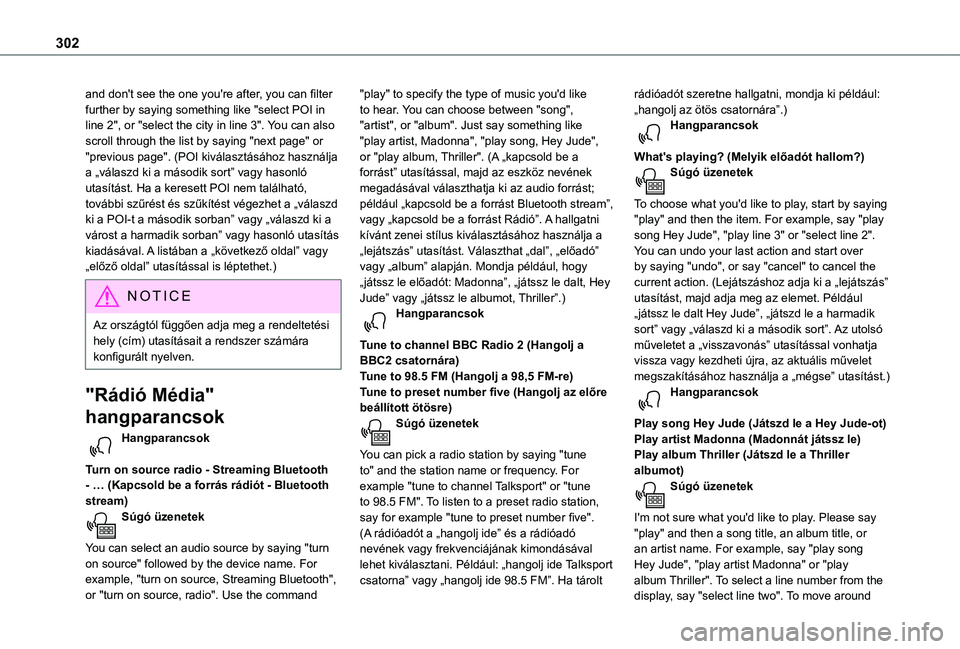
302
and don't see the one you're after, you can filter further by saying something like "select POI in line 2", or "select the city in line 3". You can also scroll through the list by saying "next page" or "previous page". (POI kiválasztásához használja a „válaszd ki a második sort” vagy hasonló utasítást. Ha a keresett POI nem található, további szűrést és szűkítést végezhet a „válaszd ki a POI-t a második sorban” vagy „válaszd ki a várost a harmadik sorban” vagy hasonló utasítás kiadásával. A listában a „következő oldal” vagy „előző oldal” utasítással is léptethet.)
NOTIC E
Az országtól függően adja meg a rendeltetési hely (cím) utasításait a rendszer számára konfigurált nyelven.
"Rádió Média"
hangparancsok
Hangparancsok
Turn on source radio - Streaming Bluetooth - … (Kapcsold be a forrás rádiót - Bluetooth stream)Súgó üzenetek
You can select an audio source by saying "turn on source" followed by the device name. For example, "turn on source, Streaming Bluetooth", or "turn on source, radio". Use the command
"play" to specify the type of music you'd like to hear. You can choose between "song", "artist", or "album". Just say something like "play artist, Madonna", "play song, Hey Jude", or "play album, Thriller". (A „kapcsold be a forrást” utasítással, majd az eszköz nevének megadásával választhatja ki az audio forrást; például „kapcsold be a forrást Bluetooth stream”, vagy „kapcsold be a forrást Rádió”. A hallgatni kívánt zenei stílus kiválasztásához használja a „lejátszás” utasítást. Választhat „dal”, „előadó” vagy „album” alapján. Mondja például, hogy „játssz le előadót: Madonna”, „játssz le dalt, Hey Jude” vagy „játssz le albumot, Thriller”.)Hangparancsok
Tune to channel BBC Radio 2 (Hangolj a BBC2 csatornára)Tune to 98.5 FM (Hangolj a 98,5 FM-re)Tune to preset number five (Hangolj az előre beállított ötösre)Súgó üzenetek
You can pick a radio station by saying "tune to" and the station name or frequency. For example "tune to channel Talksport" or "tune to 98.5 FM". To listen to a preset radio station, say for example "tune to preset number five". (A rádióadót a „hangolj ide” és a rádióadó nevének vagy frekvenciájának kimondásával lehet kiválasztani. Például: „hangolj ide Talksport csatorna” vagy „hangolj ide 98.5 FM”. Ha tárolt
rádióadót szeretne hallgatni, mondja ki például: „hangolj az ötös csatornára”.)Hangparancsok
What's playing? (Melyik előadót hallom?)Súgó üzenetek
To choose what you'd like to play, start by saying "play" and then the item. For example, say "play song Hey Jude", "play line 3" or "select line 2". You can undo your last action and start over by saying "undo", or say "cancel" to cancel the current action. (Lejátszáshoz adja ki a „lejátszás” utasítást, majd adja meg az elemet. Például „játssz le dalt Hey Jude”, „játszd le a harmadik sort” vagy „válaszd ki a második sort”. Az utolsó műveletet a „visszavonás” utasítással vonhatja vissza vagy kezdheti újra, az aktuális művelet megszakításához használja a „mégse” utasítást.)Hangparancsok
Play song Hey Jude (Játszd le a Hey Jude-ot)Play artist Madonna (Madonnát játssz le)
Play album Thriller (Játszd le a Thriller albumot)Súgó üzenetek
I'm not sure what you'd like to play. Please say "play" and then a song title, an album title, or an artist name. For example, say "play song Hey Jude", "play artist Madonna" or "play album Thriller". To select a line number from the
display, say "select line two". To move around
Page 303 of 352
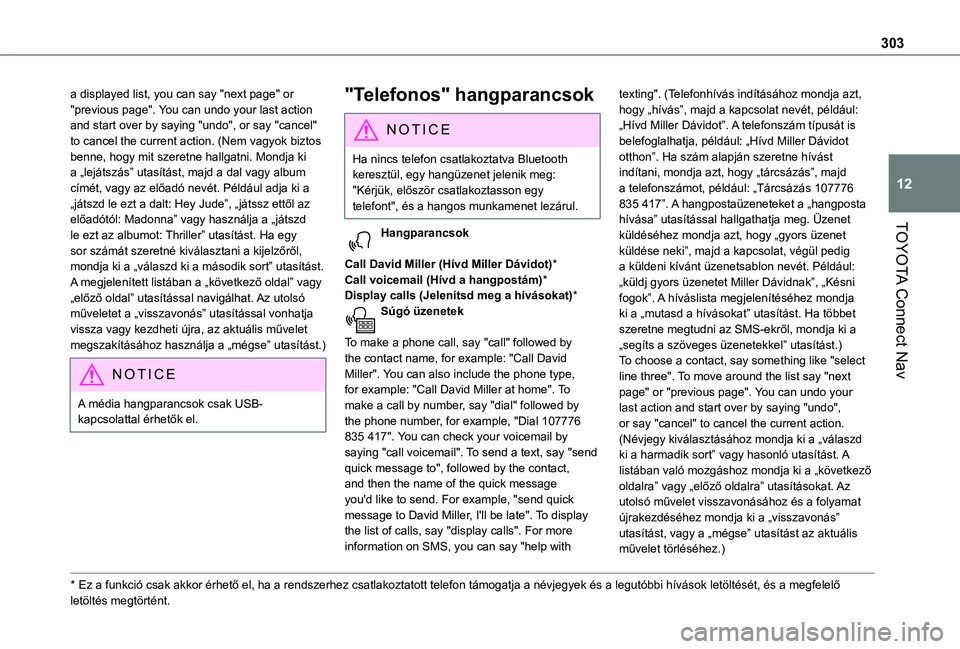
303
TOYOTA Connect Nav
12
a displayed list, you can say "next page" or "previous page". You can undo your last action and start over by saying "undo", or say "cancel" to cancel the current action. (Nem vagyok biztos benne, hogy mit szeretne hallgatni. Mondja ki a „lejátszás” utasítást, majd a dal vagy album címét, vagy az előadó nevét. Például adja ki a „játszd le ezt a dalt: Hey Jude”, „játssz ettől az előadótól: Madonna” vagy használja a „játszd le ezt az albumot: Thriller” utasítást. Ha egy sor számát szeretné kiválasztani a kijelzőről, mondja ki a „válaszd ki a második sort” utasítást. A megjelenített listában a „következő oldal” vagy „előző oldal” utasítással navigálhat. Az utolsó műveletet a „visszavonás” utasítással vonhatja vissza vagy kezdheti újra, az aktuális művelet megszakításához használja a „mégse” utasítást.)
NOTIC E
A média hangparancsok csak USB-kapcsolattal érhetők el.
* Ez a funkció csak akkor érhető el, ha a rendszerhez csatlakoztatott telefon támogatja a névjegyek és a legutóbbi hívások letöltését, és a megfelelő letöltés megtörtént.
"Telefonos" hangparancsok
N OTIC E
Ha nincs telefon csatlakoztatva Bluetooth keresztül, egy hangüzenet jelenik meg: "Kérjük, először csatlakoztasson egy telefont", és a hangos munkamenet lezárul.
Hangparancsok
Call David Miller (Hívd Miller Dávidot)*Call voicemail (Hívd a hangpostám)*Display calls (Jelenítsd meg a hívásokat)*Súgó üzenetek
To make a phone call, say "call" followed by the contact name, for example: "Call David Miller". You can also include the phone type, for example: "Call David Miller at home". To make a call by number, say "dial" followed by the phone number, for example, "Dial 107776 835 417". You can check your voicemail by saying "call voicemail". To send a text, say "send quick message to", followed by the contact, and then the name of the quick message you'd like to send. For example, "send quick message to David Miller, I'll be late". To display the list of calls, say "display calls". For more information on SMS, you can say "help with
texting". (Telefonhívás indításához mondja azt, hogy „hívás”, majd a kapcsolat nevét, például: „Hívd Miller Dávidot”. A telefonszám típusát is belefoglalhatja, például: „Hívd Miller Dávidot otthon”. Ha szám alapján szeretne hívást indítani, mondja azt, hogy „tárcsázás”, majd a telefonszámot, például: „Tárcsázás 107776 835 417”. A hangpostaüzeneteket a „hangposta hívása” utasítással hallgathatja meg. Üzenet küldéséhez mondja azt, hogy „gyors üzenet küldése neki”, majd a kapcsolat, végül pedig a küldeni kívánt üzenetsablon nevét. Például: „küldj gyors üzenetet Miller Dávidnak”, „Késni fogok”. A híváslista megjelenítéséhez mondja ki a „mutasd a hívásokat” utasítást. Ha többet szeretne megtudni az SMS-ekről, mondja ki a „segíts a szöveges üzenetekkel” utasítást.)To choose a contact, say something like "select line three". To move around the list say "next page" or "previous page". You can undo your last action and start over by saying "undo", or say "cancel" to cancel the current action. (Névjegy kiválasztásához mondja ki a „válaszd
ki a harmadik sort” vagy hasonló utasítást. A listában való mozgáshoz mondja ki a „következő oldalra” vagy „előző oldalra” utasításokat. Az utolsó művelet visszavonásához és a folyamat újrakezdéséhez mondja ki a „visszavonás” utasítást, vagy a „mégse” utasítást az aktuális művelet törléséhez.)
Page 304 of 352
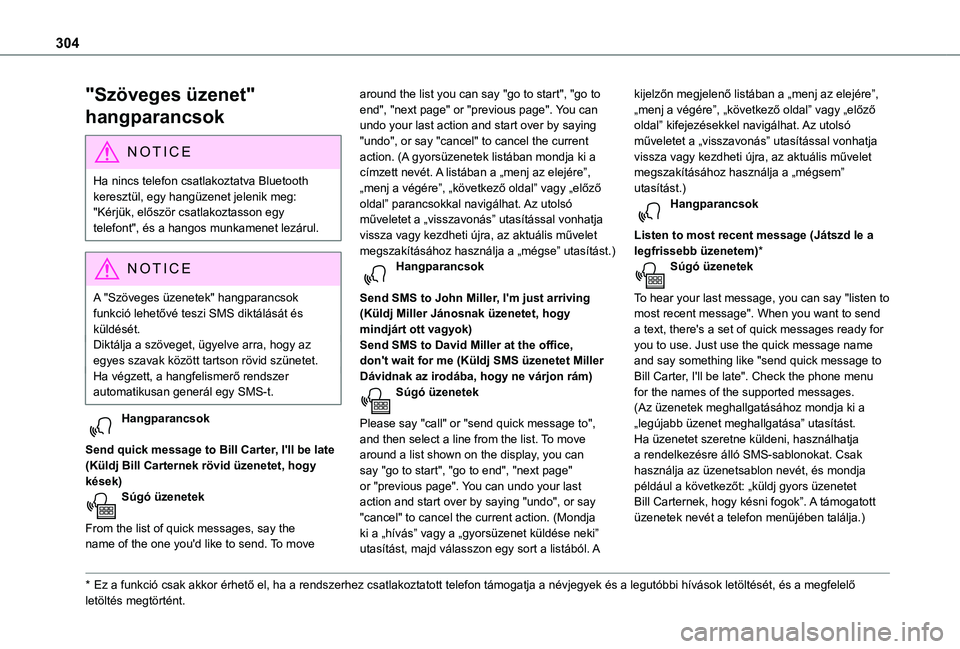
304
"Szöveges üzenet"
hangparancsok
NOTIC E
Ha nincs telefon csatlakoztatva Bluetooth keresztül, egy hangüzenet jelenik meg: "Kérjük, először csatlakoztasson egy telefont", és a hangos munkamenet lezárul.
NOTIC E
A "Szöveges üzenetek" hangparancsok funkció lehetővé teszi SMS diktálását és küldését.Diktálja a szöveget, ügyelve arra, hogy az egyes szavak között tartson rövid szünetet.Ha végzett, a hangfelismerő rendszer automatikusan generál egy SMS-t.
Hangparancsok
Send quick message to Bill Carter, I'll be late (Küldj Bill Carternek rövid üzenetet, hogy kések)Súgó üzenetek
From the list of quick messages, say the name of the one you'd like to send. To move
* Ez a funkció csak akkor érhető el, ha a rendszerhez csatlakoztatott telefon támogatja a névjegyek és a legutóbbi hívások letöltését, és a megfelelő letöltés megtörtént.
around the list you can say "go to start", "go to end", "next page" or "previous page". You can undo your last action and start over by saying "undo", or say "cancel" to cancel the current action. (A gyorsüzenetek listában mondja ki a címzett nevét. A listában a „menj az elejére”, „menj a végére”, „következő oldal” vagy „előző oldal” parancsokkal navigálhat. Az utolsó műveletet a „visszavonás” utasítással vonhatja vissza vagy kezdheti újra, az aktuális művelet megszakításához használja a „mégse” utasítást.)Hangparancsok
Send SMS to John Miller, I'm just arriving (Küldj Miller Jánosnak üzenetet, hogy mindjárt ott vagyok)Send SMS to David Miller at the office, don't wait for me (Küldj SMS üzenetet Miller Dávidnak az irodába, hogy ne várjon rám)Súgó üzenetek
Please say "call" or "send quick message to", and then select a line from the list. To move
around a list shown on the display, you can say "go to start", "go to end", "next page" or "previous page". You can undo your last action and start over by saying "undo", or say "cancel" to cancel the current action. (Mondja ki a „hívás” vagy a „gyorsüzenet küldése neki” utasítást, majd válasszon egy sort a listából. A
kijelzőn megjelenő listában a „menj az elejére”, „menj a végére”, „következő oldal” vagy „előző oldal” kifejezésekkel navigálhat. Az utolsó műveletet a „visszavonás” utasítással vonhatja vissza vagy kezdheti újra, az aktuális művelet megszakításához használja a „mégsem” utasítást.)Hangparancsok
Listen to most recent message (Játszd le a legfrissebb üzenetem)*Súgó üzenetek
To hear your last message, you can say "listen to most recent message". When you want to send a text, there's a set of quick messages ready for you to use. Just use the quick message name and say something like "send quick message to Bill Carter, I'll be late". Check the phone menu for the names of the supported messages. (Az üzenetek meghallgatásához mondja ki a „legújabb üzenet meghallgatása” utasítást. Ha üzenetet szeretne küldeni, használhatja
a rendelkezésre álló SMS-sablonokat. Csak használja az üzenetsablon nevét, és mondja például a következőt: „küldj gyors üzenetet Bill Carternek, hogy késni fogok”. A támogatott üzenetek nevét a telefon menüjében találja.)
Page 305 of 352
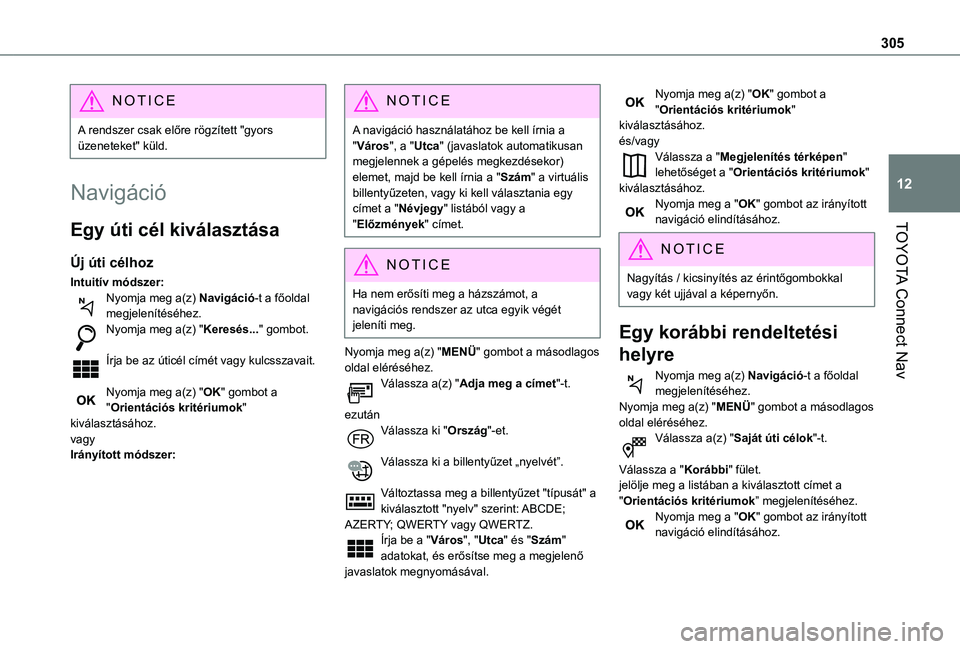
305
TOYOTA Connect Nav
12
NOTIC E
A rendszer csak előre rögzített "gyors üzeneteket" küld.
Navigáció
Egy úti cél kiválasztása
Új úti célhoz
Intuitív módszer:Nyomja meg a(z) Navigáció-t a főoldal megjelenítéséhez.Nyomja meg a(z) "Keresés..." gombot.
Írja be az úticél címét vagy kulcsszavait.
Nyomja meg a(z) "OK" gombot a "Orientációs kritériumok" kiválasztásához.vagy
Irányított módszer:
NOTIC E
A navigáció használatához be kell írnia a "Város", a "Utca" (javaslatok automatikusan megjelennek a gépelés megkezdésekor) elemet, majd be kell írnia a "Szám" a virtuális billentyűzeten, vagy ki kell választania egy címet a "Névjegy" listából vagy a "Előzmények" címet.
NOTIC E
Ha nem erősíti meg a házszámot, a navigációs rendszer az utca egyik végét jeleníti meg.
Nyomja meg a(z) "MENÜ" gombot a másodlagos oldal eléréséhez.Válassza a(z) "Adja meg a címet"-t.
ezutánVálassza ki "Ország"-et.
Válassza ki a billentyűzet „nyelvét”.
Változtassa meg a billentyűzet "típusát" a kiválasztott "nyelv" szerint: ABCDE; AZERTY; QWERTY vagy QWERTZ.Írja be a "Város", "Utca" és "Szám" adatokat, és erősítse meg a megjelenő javaslatok megnyomásával.
Nyomja meg a(z) "OK" gombot a "Orientációs kritériumok" kiválasztásához.és/vagyVálassza a "Megjelenítés térképen" lehetőséget a "Orientációs kritériumok" kiválasztásához.Nyomja meg a "OK" gombot az irányított navigáció elindításához.
NOTIC E
Nagyítás / kicsinyítés az érintőgombokkal vagy két ujjával a képernyőn.
Egy korábbi rendeltetési
helyre
Nyomja meg a(z) Navigáció-t a főoldal megjelenítéséhez.Nyomja meg a(z) "MENÜ" gombot a másodlagos oldal eléréséhez.Válassza a(z) "Saját úti célok"-t.
Válassza a "Korábbi" fület.jelölje meg a listában a kiválasztott címet a "Orientációs kritériumok” megjelenítéséhez.Nyomja meg a "OK" gombot az irányított navigáció elindításához.
Page 306 of 352
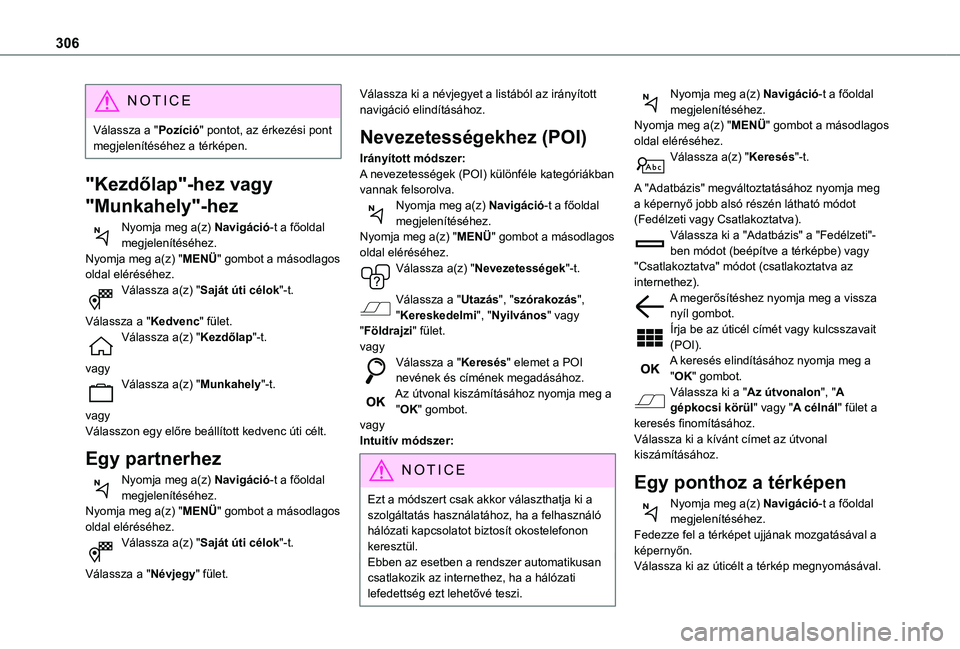
306
NOTIC E
Válassza a "Pozíció" pontot, az érkezési pont megjelenítéséhez a térképen.
"Kezdőlap"-hez vagy
"Munkahely"-hez
Nyomja meg a(z) Navigáció-t a főoldal megjelenítéséhez.Nyomja meg a(z) "MENÜ" gombot a másodlagos oldal eléréséhez.Válassza a(z) "Saját úti célok"-t.
Válassza a "Kedvenc" fület.Válassza a(z) "Kezdőlap"-t.
vagyVálassza a(z) "Munkahely"-t.
vagyVálasszon egy előre beállított kedvenc úti célt.
Egy partnerhez
Nyomja meg a(z) Navigáció-t a főoldal megjelenítéséhez.Nyomja meg a(z) "MENÜ" gombot a másodlagos oldal eléréséhez.Válassza a(z) "Saját úti célok"-t.
Válassza a "Névjegy" fület.
Válassza ki a névjegyet a listából az irányított navigáció elindításához.
Nevezetességekhez (POI)
Irányított módszer:A nevezetességek (POI) különféle kategóriákban vannak felsorolva.Nyomja meg a(z) Navigáció-t a főoldal megjelenítéséhez.Nyomja meg a(z) "MENÜ" gombot a másodlagos oldal eléréséhez.Válassza a(z) "Nevezetességek"-t.
Válassza a "Utazás", "szórakozás", "Kereskedelmi", "Nyilvános" vagy "Földrajzi" fület.vagyVálassza a "Keresés" elemet a POI nevének és címének megadásához.Az útvonal kiszámításához nyomja meg a "OK" gombot.vagyIntuitív módszer:
NOTIC E
Ezt a módszert csak akkor választhatja ki a szolgáltatás használatához, ha a felhasználó hálózati kapcsolatot biztosít okostelefonon keresztül.Ebben az esetben a rendszer automatikusan csatlakozik az internethez, ha a hálózati lefedettség ezt lehetővé teszi.
Nyomja meg a(z) Navigáció-t a főoldal megjelenítéséhez.Nyomja meg a(z) "MENÜ" gombot a másodlagos oldal eléréséhez.Válassza a(z) "Keresés"-t.
A "Adatbázis" megváltoztatásához nyomja meg a képernyő jobb alsó részén látható módot (Fedélzeti vagy Csatlakoztatva).Válassza ki a "Adatbázis" a "Fedélzeti"-ben módot (beépítve a térképbe) vagy "Csatlakoztatva" módot (csatlakoztatva az internethez).A megerősítéshez nyomja meg a vissza nyíl gombot.Írja be az úticél címét vagy kulcsszavait (POI).A keresés elindításához nyomja meg a "OK" gombot.Válassza ki a "Az útvonalon", "A gépkocsi körül" vagy "A célnál" fület a keresés finomításához.Válassza ki a kívánt címet az útvonal
kiszámításához.
Egy ponthoz a térképen
Nyomja meg a(z) Navigáció-t a főoldal megjelenítéséhez.Fedezze fel a térképet ujjának mozgatásával a képernyőn.Válassza ki az úticélt a térkép megnyomásával.
Page 307 of 352
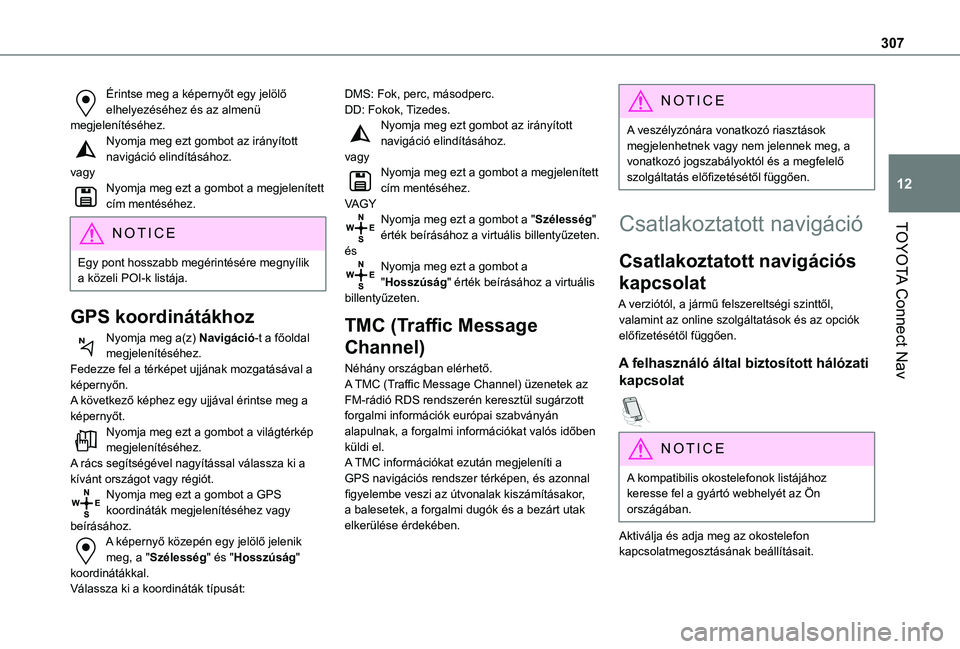
307
TOYOTA Connect Nav
12
Érintse meg a képernyőt egy jelölő elhelyezéséhez és az almenü megjelenítéséhez.Nyomja meg ezt gombot az irányított navigáció elindításához.vagyNyomja meg ezt a gombot a megjelenített cím mentéséhez.
NOTIC E
Egy pont hosszabb megérintésére megnyílik a közeli POI-k listája.
GPS koordinátákhoz
Nyomja meg a(z) Navigáció-t a főoldal megjelenítéséhez.Fedezze fel a térképet ujjának mozgatásával a képernyőn.A következő képhez egy ujjával érintse meg a képernyőt.Nyomja meg ezt a gombot a világtérkép megjelenítéséhez.A rács segítségével nagyítással válassza ki a kívánt országot vagy régiót.Nyomja meg ezt a gombot a GPS koordináták megjelenítéséhez vagy beírásához.A képernyő közepén egy jelölő jelenik meg, a "Szélesség" és "Hosszúság" koordinátákkal.Válassza ki a koordináták típusát:
DMS: Fok, perc, másodperc.DD: Fokok, Tizedes.Nyomja meg ezt gombot az irányított navigáció elindításához.vagyNyomja meg ezt a gombot a megjelenített cím mentéséhez.VAGYNyomja meg ezt a gombot a "Szélesség" érték beírásához a virtuális billentyűzeten.ésNyomja meg ezt a gombot a "Hosszúság" érték beírásához a virtuális billentyűzeten.
TMC (Traffic Message
Channel)
Néhány országban elérhető.A TMC (Traffic Message Channel) üzenetek az FM-rádió RDS rendszerén keresztül sugárzott forgalmi információk európai szabványán alapulnak, a forgalmi információkat valós időben
küldi el. A TMC információkat ezután megjeleníti a GPS navigációs rendszer térképen, és azonnal figyelembe veszi az útvonalak kiszámításakor, a balesetek, a forgalmi dugók és a bezárt utak elkerülése érdekében.
NOTIC E
A veszélyzónára vonatkozó riasztások megjelenhetnek vagy nem jelennek meg, a vonatkozó jogszabályoktól és a megfelelő szolgáltatás előfizetésétől függően.
Csatlakoztatott navigáció
Csatlakoztatott navigációs
kapcsolat
A verziótól, a jármű felszereltségi szinttől, valamint az online szolgáltatások és az opciók előfizetésétől függően.
A felhasználó által biztosított hálózati
kapcsolat
NOTIC E
A kompatibilis okostelefonok listájához keresse fel a gyártó webhelyét az Ön országában.
Aktiválja és adja meg az okostelefon kapcsolatmegosztásának beállításait.
Page 308 of 352
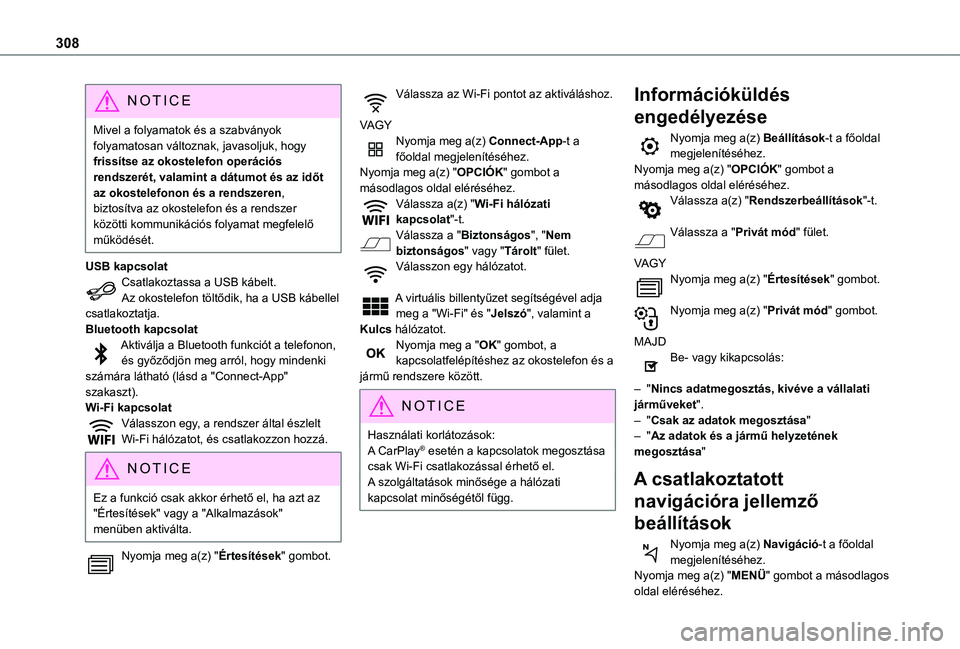
308
NOTIC E
Mivel a folyamatok és a szabványok folyamatosan változnak, javasoljuk, hogy frissítse az okostelefon operációs rendszerét, valamint a dátumot és az időt az okostelefonon és a rendszeren, biztosítva az okostelefon és a rendszer közötti kommunikációs folyamat megfelelő működését.
USB kapcsolatCsatlakoztassa a USB kábelt.Az okostelefon töltődik, ha a USB kábellel csatlakoztatja.Bluetooth kapcsolatAktiválja a Bluetooth funkciót a telefonon, és győződjön meg arról, hogy mindenki számára látható (lásd a "Connect-App" szakaszt).Wi-Fi kapcsolatVálasszon egy, a rendszer által észlelt Wi-Fi hálózatot, és csatlakozzon hozzá.
NOTIC E
Ez a funkció csak akkor érhető el, ha azt az "Értesítések" vagy a "Alkalmazások" menüben aktiválta.
Nyomja meg a(z) "Értesítések" gombot.
Válassza az Wi-Fi pontot az aktiváláshoz.
VAGYNyomja meg a(z) Connect-App-t a főoldal megjelenítéséhez.Nyomja meg a(z) "OPCIÓK" gombot a másodlagos oldal eléréséhez.Válassza a(z) "Wi-Fi hálózati kapcsolat"-t.Válassza a "Biztonságos", "Nem biztonságos" vagy "Tárolt" fület.Válasszon egy hálózatot.
A virtuális billentyűzet segítségével adja meg a "Wi-Fi" és "Jelszó", valamint a Kulcs hálózatot.Nyomja meg a "OK" gombot, a kapcsolatfelépítéshez az okostelefon és a jármű rendszere között.
NOTIC E
Használati korlátozások:A CarPlay® esetén a kapcsolatok megosztása csak Wi-Fi csatlakozással érhető el.A szolgáltatások minősége a hálózati kapcsolat minőségétől függ.
Információküldés
engedélyezése
Nyomja meg a(z) Beállítások-t a főoldal megjelenítéséhez.Nyomja meg a(z) "OPCIÓK" gombot a másodlagos oldal eléréséhez.Válassza a(z) "Rendszerbeállítások"-t.
Válassza a "Privát mód" fület.
VAGYNyomja meg a(z) "Értesítések" gombot.
Nyomja meg a(z) "Privát mód" gombot.
MAJDBe- vagy kikapcsolás:
– "Nincs adatmegosztás, kivéve a vállalati járműveket".– "Csak az adatok megosztása"– "Az adatok és a jármű helyzetének
megosztása"
A csatlakoztatott
navigációra jellemző
beállítások
Nyomja meg a(z) Navigáció-t a főoldal megjelenítéséhez.Nyomja meg a(z) "MENÜ" gombot a másodlagos oldal eléréséhez.
Page 309 of 352
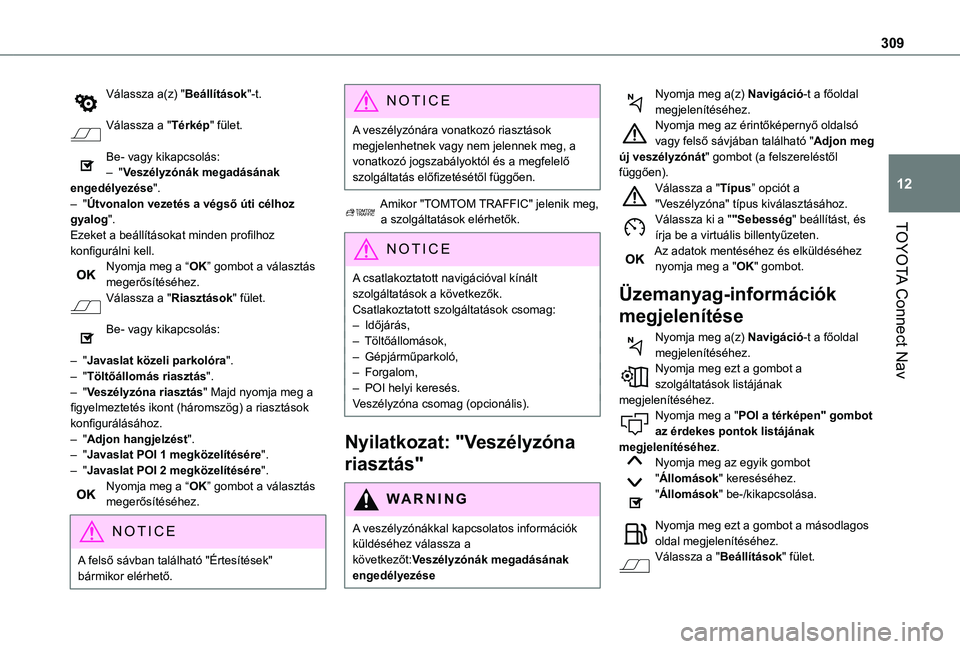
309
TOYOTA Connect Nav
12
Válassza a(z) "Beállítások"-t.
Válassza a "Térkép" fület.
Be- vagy kikapcsolás:– "Veszélyzónák megadásának engedélyezése".– "Útvonalon vezetés a végső úti célhoz gyalog".Ezeket a beállításokat minden profilhoz konfigurálni kell.Nyomja meg a “OK” gombot a választás megerősítéséhez.Válassza a "Riasztások" fület.
Be- vagy kikapcsolás:
– "Javaslat közeli parkolóra".– "Töltőállomás riasztás".– "Veszélyzóna riasztás" Majd nyomja meg a figyelmeztetés ikont (háromszög) a riasztások konfigurálásához.– "Adjon hangjelzést".
– "Javaslat POI 1 megközelítésére".– "Javaslat POI 2 megközelítésére".Nyomja meg a “OK” gombot a választás megerősítéséhez.
NOTIC E
A felső sávban található "Értesítések" bármikor elérhető.
NOTIC E
A veszélyzónára vonatkozó riasztások megjelenhetnek vagy nem jelennek meg, a vonatkozó jogszabályoktól és a megfelelő szolgáltatás előfizetésétől függően.
Amikor "TOMTOM TRAFFIC" jelenik meg, a szolgáltatások elérhetők.
NOTIC E
A csatlakoztatott navigációval kínált szolgáltatások a következők.Csatlakoztatott szolgáltatások csomag:– Időjárás,– Töltőállomások,– Gépjárműparkoló,– Forgalom,– POI helyi keresés.Veszélyzóna csomag (opcionális).
Nyilatkozat: "Veszélyzóna
riasztás"
WARNI NG
A veszélyzónákkal kapcsolatos információk küldéséhez válassza a
következőt:Veszélyzónák megadásának engedélyezése
Nyomja meg a(z) Navigáció-t a főoldal megjelenítéséhez.Nyomja meg az érintőképernyő oldalsó vagy felső sávjában található "Adjon meg új veszélyzónát" gombot (a felszereléstől függően).Válassza a "Típus” opciót a "Veszélyzóna" típus kiválasztásához.Válassza ki a ""Sebesség" beállítást, és írja be a virtuális billentyűzeten.Az adatok mentéséhez és elküldéséhez nyomja meg a "OK" gombot.
Üzemanyag-információk
megjelenítése
Nyomja meg a(z) Navigáció-t a főoldal megjelenítéséhez.Nyomja meg ezt a gombot a szolgáltatások listájának megjelenítéséhez.Nyomja meg a "POI a térképen" gombot az érdekes pontok listájának
megjelenítéséhez.Nyomja meg az egyik gombot "Állomások" kereséséhez."Állomások" be-/kikapcsolása.
Nyomja meg ezt a gombot a másodlagos oldal megjelenítéséhez.Válassza a "Beállítások" fület.
Page 310 of 352
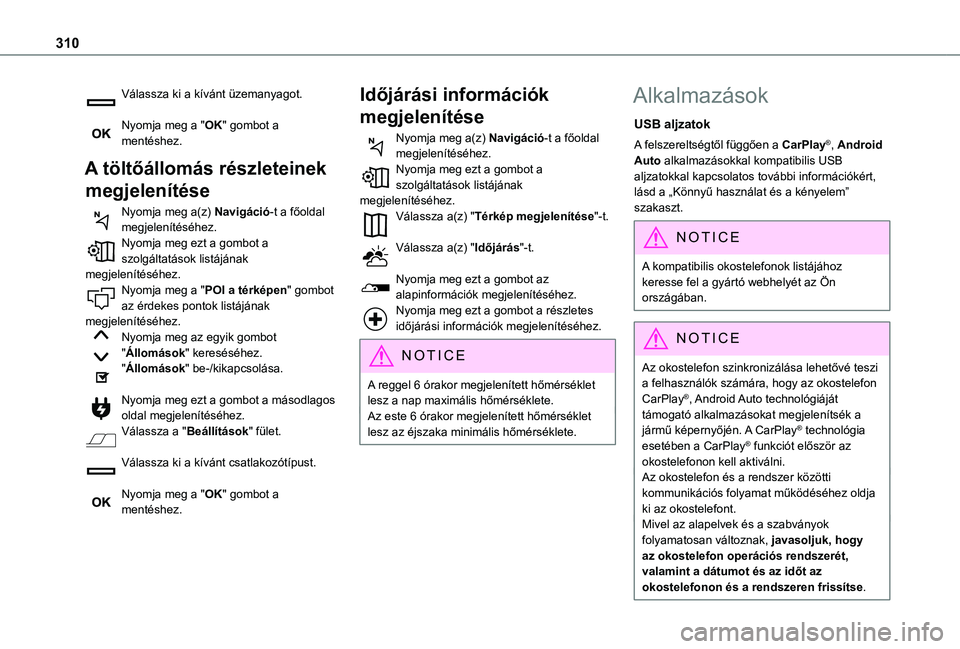
310
Válassza ki a kívánt üzemanyagot.
Nyomja meg a "OK" gombot a mentéshez.
A töltőállomás részleteinek
megjelenítése
Nyomja meg a(z) Navigáció-t a főoldal megjelenítéséhez.Nyomja meg ezt a gombot a szolgáltatások listájának megjelenítéséhez.Nyomja meg a "POI a térképen" gombot az érdekes pontok listájának megjelenítéséhez.Nyomja meg az egyik gombot "Állomások" kereséséhez."Állomások" be-/kikapcsolása.
Nyomja meg ezt a gombot a másodlagos oldal megjelenítéséhez.Válassza a "Beállítások" fület.
Válassza ki a kívánt csatlakozótípust.
Nyomja meg a "OK" gombot a mentéshez.
Időjárási információk
megjelenítése
Nyomja meg a(z) Navigáció-t a főoldal megjelenítéséhez.Nyomja meg ezt a gombot a szolgáltatások listájának megjelenítéséhez.Válassza a(z) "Térkép megjelenítése"-t.
Válassza a(z) "Időjárás"-t.
Nyomja meg ezt a gombot az alapinformációk megjelenítéséhez.Nyomja meg ezt a gombot a részletes időjárási információk megjelenítéséhez.
NOTIC E
A reggel 6 órakor megjelenített hőmérséklet lesz a nap maximális hőmérséklete.Az este 6 órakor megjelenített hőmérséklet lesz az éjszaka minimális hőmérséklete.
Alkalmazások
USB aljzatok
A felszereltségtől függően a CarPlay®, Android Auto alkalmazásokkal kompatibilis USB aljzatokkal kapcsolatos további információkért, lásd a „Könnyű használat és a kényelem” szakaszt.
NOTIC E
A kompatibilis okostelefonok listájához keresse fel a gyártó webhelyét az Ön országában.
NOTIC E
Az okostelefon szinkronizálása lehetővé teszi a felhasználók számára, hogy az okostelefon CarPlay®, Android Auto technológiáját támogató alkalmazásokat megjelenítsék a jármű képernyőjén. A CarPlay® technológia esetében a CarPlay® funkciót először az okostelefonon kell aktiválni.Az okostelefon és a rendszer közötti kommunikációs folyamat működéséhez oldja ki az okostelefont.Mivel az alapelvek és a szabványok folyamatosan változnak, javasoljuk, hogy
az okostelefon operációs rendszerét, valamint a dátumot és az időt az okostelefonon és a rendszeren frissítse.